Samsung GT-I9195 Galaxy S4 mini Manual
Samsung
Smartphone
GT-I9195 Galaxy S4 mini
Læs nedenfor 📖 manual på dansk for Samsung GT-I9195 Galaxy S4 mini (135 sider) i kategorien Smartphone. Denne guide var nyttig for 7 personer og blev bedømt med 4.5 stjerner i gennemsnit af 2 brugere
Side 1/135
2
Over deze gebruiksaanwijzing
Dit apparaat biedt hoogwaardige mobiele communicatie en amusement dankzij de uitzonderlijke
technologie en hoge normen van Samsung. Deze gebruiksaanwijzing is speciaal ontworpen om de
functies en onderdelen van het apparaat uit te leggen.
•
Lees deze gebruiksaanwijzing door zodat u verzekerd bent van veilig en correct gebruik voordat
u het apparaat in gebruik neemt.
•
Beschrijvingen zijn gebaseerd op de standaardinstellingen van het apparaat.
•
Afbeeldingen en schermafbeeldingen kunnen er anders uitzien dan het daadwerkelijke
product.
•
De inhoud kan afwijken van het uiteindelijke product, of van de software die door
serviceproviders wordt geleverd, en is onderhevig aan wijzigingen zonder voorafgaande
kennisgeving. Raadpleeg de website van Samsung op
www.samsung.com
voor de nieuwste
versie van de gebruiksaanwijzing.
•
Inhoud (van hoge kwaliteit) waarvoor veel gebruik wordt maakt van de CPU en het RAM-
geheugen, beïnvloedt de algehele prestaties van het apparaat. Applicaties met dergelijke
inhoud werken mogelijk niet correct, afhankelijk van de specificaties van het apparaat en de
omgeving waarin het wordt gebruikt.
•
Welke functies en extra diensten beschikbaar zijn, is afhankelijk van het apparaat, de software
en uw provider.
•
Applicaties en de bijbehorende functies kunnen verschillen per land, regio of
hardwarespecificatie. Samsung is niet aansprakelijk voor prestatieproblemen die worden
veroorzaakt door applicaties van andere providers dan Samsung.
•
Samsung is niet aansprakelijk voor prestatie- of compatibiliteitsproblemen die worden
veroorzaakt door het bewerken van de instellingen in het register of door het gebruik van
aangepaste besturingssysteemsoftware. Wanneer u probeert het besturingssysteem aan te
passen, kan dit ertoe leiden dat uw apparaat en applicaties niet correct werken.
•
Voor alle software, geluidsbronnen, achtergronden, afbeeldingen en andere media die bij dit
apparaat worden geleverd, is een licentie voor beperkt gebruik verleend. Het overnemen en
gebruiken van deze materialen voor commerciële of andere doeleinden maakt inbreuk op de
copyrightwetgeving. Gebruikers zijn volledig verantwoordelijk voor het illegale gebruik van
media.
•
Er kunnen extra kosten in rekening worden gebracht voor gegevensservices, zoals chatten,
uploaden en downloaden, automatisch synchroniseren of het gebruik van locatieservices. Als u
extra kosten wilt voorkomen, selecteert u een geschikt gegevensabonnement. Neem voor meer
informatie contact op met uw serviceprovider.

Over deze gebruiksaanwijzing
3
•
Standaardapplicaties die bij het apparaat worden geleverd zijn onderhevig aan updates en
worden mogelijk niet langer ondersteund zonder voorafgaande kennisgeving. Als u vragen
hebt over een applicatie die bij het apparaat is geleverd, moet u contact opnemen met een
Samsung Servicecenter. Voor applicaties die zijn geïnstalleerd door de gebruiker, moet u contact
opnemen met de serviceproviders.
•
Het aanpassen van het besturingssysteem van het apparaat of het installeren van software
van niet-officiële bronnen kan ervoor zorgen dat het apparaat niet correct functioneert of dat
gegevens beschadigd raken of verloren gaan. Deze acties zijn schendingen van uw Samsung-
licentieovereenkomst en zorgen ervoor dat uw garantie vervalt.
Symbolen in deze gebruiksaanwijzing
Waarschuwing: situaties die letsel kunnen veroorzaken bij u of anderen
Let op: situaties die schade aan het apparaat of andere apparatuur kunnen veroorzaken
Opmerking: opmerkingen, gebruikstips of aanvullende informatie
Copyright
Copyright © 2013 Samsung Electronics
Deze gebruiksaanwijzing is beschermd onder internationale auteursrechtwetten.
Geen enkel onderdeel van deze gebruiksaanwijzing mag worden gereproduceerd, gedistribueerd,
vertaald of verzonden in welke vorm dan ook of op welke elektronische of mechanische wijze
dan ook, inclusief door deze te fotokopiëren, op te nemen of op te slaan in een systeem voor het
opslaan en ophalen van informatie, zonder voorafgaande schriftelijke toestemming van Samsung
Electronics.

Over deze gebruiksaanwijzing
4
Handelsmerken
•
SAMSUNG en het SAMSUNG-logo zijn gedeponeerde handelsmerken van Samsung Electronics.
•
Het Android-logo, Google™, Google Maps™, Google Mail™, YouTube™, Google Play™ Store
en Google Talk™ zijn handelsmerken van Google, Inc.
•
Bluetooth® is wereldwijd een gedeponeerd handelsmerk van Bluetooth SIG, Inc.
•
Wi-Fi®, Wi-Fi Protected Setup™, Wi-Fi Direct™, Wi-Fi CERTIFIED™, en het Wi-Fi-logo zijn
gedeponeerde handelsmerken van de Wi-Fi Alliance.
•
Alle overige handelsmerken en auteursrechten zijn het eigendom van de betreffende eigenaren.
5
Inhoud
Aan de slag
7 Indeling
8 Toetsen
9 Inhoud van de verpakking
10 De SIM- of USIM-kaart en de batterij
plaatsen
13 De batterij opladen
15 Een geheugenkaart plaatsen
17 Het apparaat in- en uitschakelen
18 Het apparaat vasthouden
18 Het apparaat vergrendelen en
ontgrendelen
18 Het volume aanpassen
18 Overschakelen naar de stille stand
Basisfuncties
19 Pictogrammen
20 Het aanraakscherm gebruiken
23 Bedieningsbewegingen
27 Handpalmbeweging
27 Meldingen
28 Venster Snel instellen
29 Startscherm
31 Vergrendeld scherm
32 Applicaties gebruiken
33 Scherm Applicaties
34 Help
35 Tekst ingeven
36 Verbinding maken met een Wi-Fi-netwerk
37 Accounts instellen
38 Bestanden overbrengen
39 Het apparaat beveiligen
41 Het apparaat upgraden
Communiceren
43 Telefoon
49 Contacten
52 Berichten
54 E-mail
55 Google Mail
57 Talk
58 Google+
58 Messenger
59 ChatON
Internet en netwerk
60 Internet
61 Chrome
62 Bluetooth
63 Screen Mirroring
64 Samsung Link
65 Group Play
66 NFC

Inhoud
6
103 Google
104 Gesproken zoekopdrachten
104 Mijn bestanden
105 Downloads
105 TripAdvisor
Reizen en lokaal
106 Maps
107 Lokaal
108 Navigatie
Instellingen
109 Over Instellingen
109 Verbindingen
113 Mijn apparaat
125 Accounts
126 Meer
Problemen oplossen
67 S Beam
68 WatchON
Media
70 Muziek
71 Camera
78 Galerij
81 Story album
83 Video
85 YouTube
86 FM-radio
87 Flipboard
Applicatie- en mediastores
88 Play Store
89 Samsung Hub
89 Samsung Apps
90 Play Music
Hulpprogramma's
91 S Memo
94 S Planner
96 Dropbox
96 Cloud
97 Klok
99 Calculator
100 S Translator
100 Spraakrecorder
102 S Voice

7
Aan de slag
Indeling
Terugtoets
Microfoon
Luistergedeelte
Nabijheids-/
lichtsensor
Menutoets
Multifunctionele
aansluiting
Camera aan de
voorzijde
Aan/uit-toets
Starttoets
Aanraakscherm
Camera aan de
achterzijde
Hoofdantenne
Headsetaansluiting
GPS-antenne
Microfoon voor
luidsprekerfunctie
Volumetoets
Achterklep
Luidspreker
Infraroodlampje
Flitser

Aan de slag
8
De microfoon boven aan het apparaat is alleen ingeschakeld wanneer u de luidsprekerfunctie
gebruikt of video's maakt.
•
Bedek het antennegedeelte niet met uw handen of andere objecten. Dit kan
connectiviteitsproblemen veroorzaken of de batterij kan leegraken.
•
Gebruik geen schermprojector. Hierdoor kan de sensor beschadigd raken.
•
Zorg ervoor dat het scherm niet in contact komt met water. Het aanraakscherm kan in
vochtige omstandigheden of door blootstelling aan water worden beschadigd.
Toetsen
Toets Functie
Aan/uit
•
Ingedrukt houden om het apparaat in of uit te schakelen.
•
Langer dan 7 seconden ingedrukt houden om het apparaat te
resetten als er onherstelbare fouten optreden, de verbinding
wordt verbroken of het apparaat vastloopt.
•
Indrukken om het apparaat te vergrendelen of ontgrendelen. Het
apparaat wordt vergrendeld wanneer het aanraakscherm wordt
uitgeschakeld.
Menu
•
Tik hierop om een lijst met opties te openen die beschikbaar zijn
voor het huidige scherm.
•
Blijven aanraken op het startscherm om Google Zoeken te starten.
Start
•
Druk hierop om terug te keren naar het startscherm.
•
Ingedrukt houden om de lijst met recente applicaties te openen.
Terug
•
Tik hierop om terug te keren naar het vorige scherm.
Volume
•
Druk hierop om het volume van het apparaat aan te passen.

Aan de slag
9
Inhoud van de verpakking
Controleer of de doos de volgende onderdelen bevat:
•
Apparaat
•
Batterij
•
Snelstartgids
•
Welke onderdelen bij het apparaat worden geleverd en welke accessoires beschikbaar
zijn, is afhankelijk van uw regio of serviceprovider.
•
De meegeleverde onderdelen zijn uitsluitend voor dit apparaat ontworpen en zijn
mogelijk niet compatibel met andere apparaten.
•
Afbeeldingen en specificaties zijn onderhevig aan wijzigingen zonder voorafgaande
kennisgeving.
•
Bij de plaatselijke Samsung-dealer kunt u extra accessoires kopen. Controleer of ze
compatibel zijn met het apparaat voordat u ze aanschaft.
•
Andere accessoires zijn mogelijk niet compatibel met uw apparaat.
•
Gebruik alleen door Samsung goedgekeurde accessoires. Defecten die worden
veroorzaakt door het gebruik van niet-goedgekeurde accessoires worden niet gedekt
door de garantieservice.
•
De beschikbaarheid van alle accessoires is onderhevig aan wijziging en is volledig
afhankelijk van de fabrikanten. Raadpleeg de Samsung-website voor meer informatie
over beschikbare accessoires.
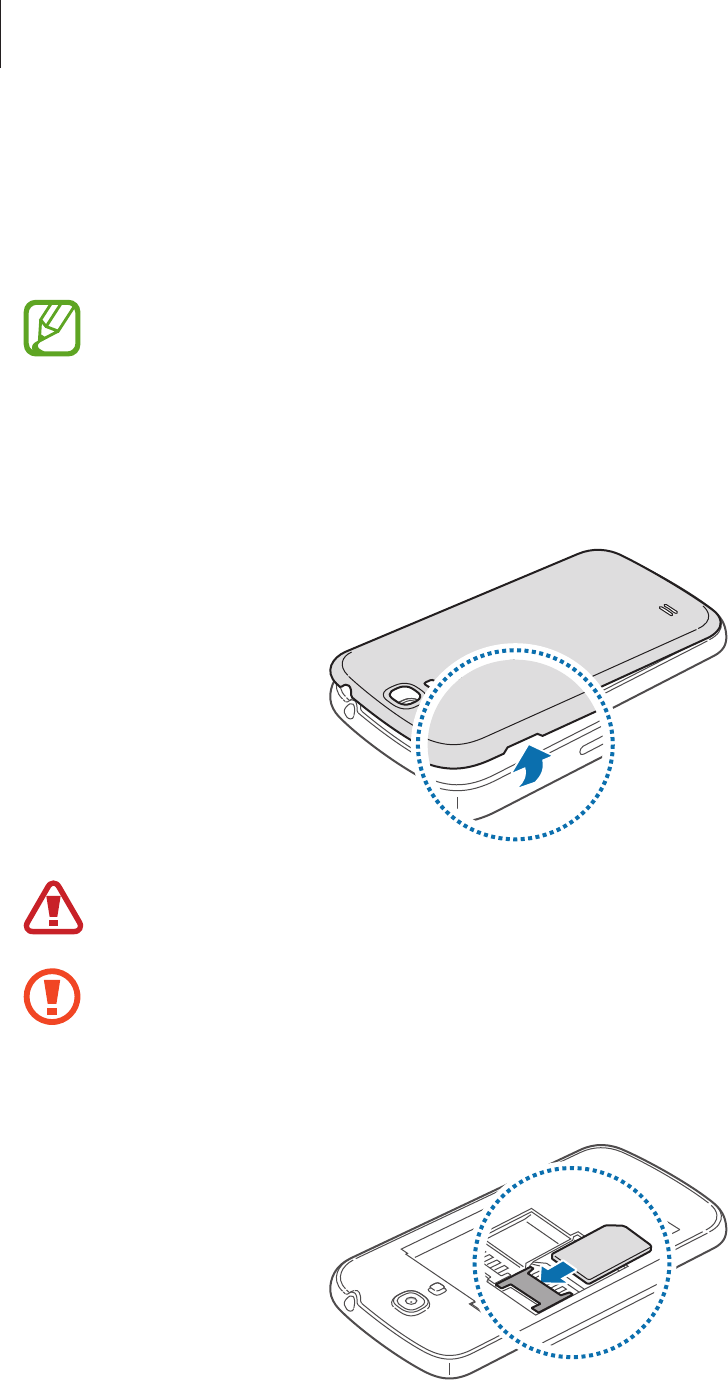
Aan de slag
10
De SIM- of USIM-kaart en de batterij plaatsen
Plaats de SIM- of USIM-kaart die door de serviceprovider van de mobiele telefoon is geleverd en de
bijgeleverde batterij.
•
Alleen microSIM-kaarten kunnen worden gebruikt met het apparaat.
•
Sommige LTE-services zijn wellicht niet beschikbaar afhankelijk van de serviceprovider.
Neem voor meer informatie over de beschikbaarheid van services contact op met uw
serviceprovider.
1 Verwijder de achterklep.
Beschadig uw vingernagels niet wanneer u de achterklep verwijdert.
Buig of draai de achterklep niet te ver. Als u dit doet, kan de klep worden beschadigd.
2 Plaats de SIM- of USIM-kaart met de goudkleurige contactpunten naar beneden gericht.

Aan de slag
11
•
Plaats geen geheugenkaart in de SIM-kaartsleuf. Als een geheugenkaart klem komt
te zitten in de SIM-kaartsleuf, moet u het apparaat naar een Samsung Servicecenter
brengen om de geheugenkaart te verwijderen.
•
Zorg ervoor dat u de SIM- of USIM-kaart niet kwijtraakt of dat anderen deze niet
gebruiken. Samsung is niet verantwoordelijk voor schade of ongemak veroorzaakt door
zoekgeraakte of gestolen kaarten.
3 Plaats de batterij.
2
1
4 Plaats de achterklep terug.

Aan de slag
13
De batterij opladen
Gebruik de oplader om de batterij voor het eerste gebruik op te laden. Een computer kan ook
worden gebruikt om het apparaat op te laden via een USB-kabel.
Gebruik alleen opladers, batterijen en kabels die zijn goedgekeurd door Samsung. Bij
gebruik van niet-goedgekeurde opladers of kabels bestaat het risico dat de batterij ontploft
of dat het apparaat schade oploopt.
•
Als de batterij bijna leeg is, laat het apparaat een waarschuwingstoon horen en wordt er
een bericht weergegeven.
•
Als de batterij volledig leeg is, kan het apparaat niet direct worden ingeschakeld wanneer
de oplader is aangesloten. Laat een lege batterij enkele minuten opladen voordat u
probeert het apparaat in te schakelen.
Opladen met de oplader
Sluit de USB-kabel aan op de USB-stroomadapter en sluit het uiteinde van de USB-kabel aan op de
multifunctionele aansluiting.
Als u de oplader onjuist aansluit, kan dit aanzienlijke schade aan het apparaat veroorzaken.
Schade veroorzaakt door verkeerd gebruik, valt niet onder de garantie.

Aan de slag
16
1 Verwijder de achterklep en de batterij.
2 Plaats een geheugenkaart met de goudkleurige contactpunten naar beneden gericht.
3 Duw de geheugenkaart in de sleuf.
4 Plaats de batterij en de achterklep terug.
De geheugenkaart verwijderen
Voordat u de geheugenkaart verwijdert, moet u deze eerst bij het systeem afmelden, zodat u de
kaart veilig kunt verwijderen. Tik op het startscherm op
Apps
→
Instellingen
→
Meer
→
Opslag
→
SD-kaart afmelden
.
1 Verwijder de achterklep en de batterij.
2 Verwijder de geheugenkaart.
Als u de geheugenkaart wilt verwijderen, steekt u het topje van uw vinger door de opening en
duwt u de geheugenkaart uit de sleuf, zoals wordt weergegeven in de onderstaande afbeelding.
2
1

Aan de slag
17
3 Plaats de batterij en de achterklep terug.
Verwijder de geheugenkaart niet wanneer het apparaat gegevens overdraagt of gegevens
gebruikt. Hierdoor kunnen gegevens verloren gaan of beschadigd raken of kan de
geheugenkaart of het apparaat beschadigd raken. Samsung is niet verantwoordelijk voor
verliezen die het resultaat zijn van het onjuiste gebruik van beschadigde geheugenkaarten,
waaronder het verlies van gegevens.
De geheugenkaart formatteren
Een geheugenkaart die op een computer is geformatteerd, is mogelijk niet compatibel met het
apparaat. Formatteer de geheugenkaart in het apparaat.
Tik op het startscherm op
Apps
→
Instellingen
→
Meer
→
Opslag
→
SD-kaart formatteren
→
SD-kaart formatteren
→
Alles verwijderen
.
Vergeet niet een back-up van alle belangrijke gegevens op het apparaat te maken voordat
u de geheugenkaart formatteert. De fabrieksgarantie dekt geen schade door verlies van
gegevens vanwege iets wat de gebruiker doet.
Het apparaat in- en uitschakelen
Wanneer u het apparaat voor het eerst inschakelt, moet u de instructies op het scherm volgen om
uw apparaat in te stellen.
Houd de aan/uit-toets een aantal seconden ingedrukt om het apparaat in te schakelen.
•
Volg alle waarschuwingen en aanwijzingen van geautoriseerd personeel op plaatsen
waar het gebruik van draadloze apparatuur aan beperkingen onderhevig is, bijvoorbeeld
in vliegtuigen en ziekenhuizen.
•
Blijf de aan/uit-toets aanraken en tik op
Vliegtuigstand
om de draadloze functies uit te
schakelen.
Als u het apparaat wilt uitschakelen, houdt u de aan/uit-toets ingedrukt en tikt u op
Uitschakelen
.

Aan de slag
18
Het apparaat vasthouden
Bedek het antennegedeelte niet met uw handen of andere objecten. Dit kan
connectiviteitsproblemen veroorzaken of de batterij kan leegraken.
Het apparaat vergrendelen en ontgrendelen
Wanneer u het apparaat niet gebruikt, moet u het vergrendelen om ongewenste bewerkingen
te voorkomen. Als u op de aan/uit-toets drukt, wordt het scherm uitgeschakeld en schakelt het
apparaat over naar de vergrendelstand. Het apparaat wordt automatisch vergrendeld als het een
bepaalde tijd niet wordt gebruikt.
Als u het apparaat wilt ontgrendelen, drukt u op de aan/uit-toets of de starttoets en veegt u uw
vinger in een willekeurige richting binnen het gedeelte van het ontgrendelingsscherm in het
onderste gedeelte van het scherm.
Het volume aanpassen
Druk de volumetoets omhoog of omlaag om het beltoonvolume aan te passen of het geluidsvolume
wanneer u muziek of video afspeelt.
Overschakelen naar de stille stand
Gebruik een van de volgende methoden:
•
Houd de volumetoets ingedrukt totdat het apparaat overschakelt naar de stille modus.
•
Houd de aan/uit-toets ingedrukt en tik op
Stil
of
Trillen
.
•
Open het bedieningspaneel boven aan het scherm en tik op
Melodie
of
Trillen
.
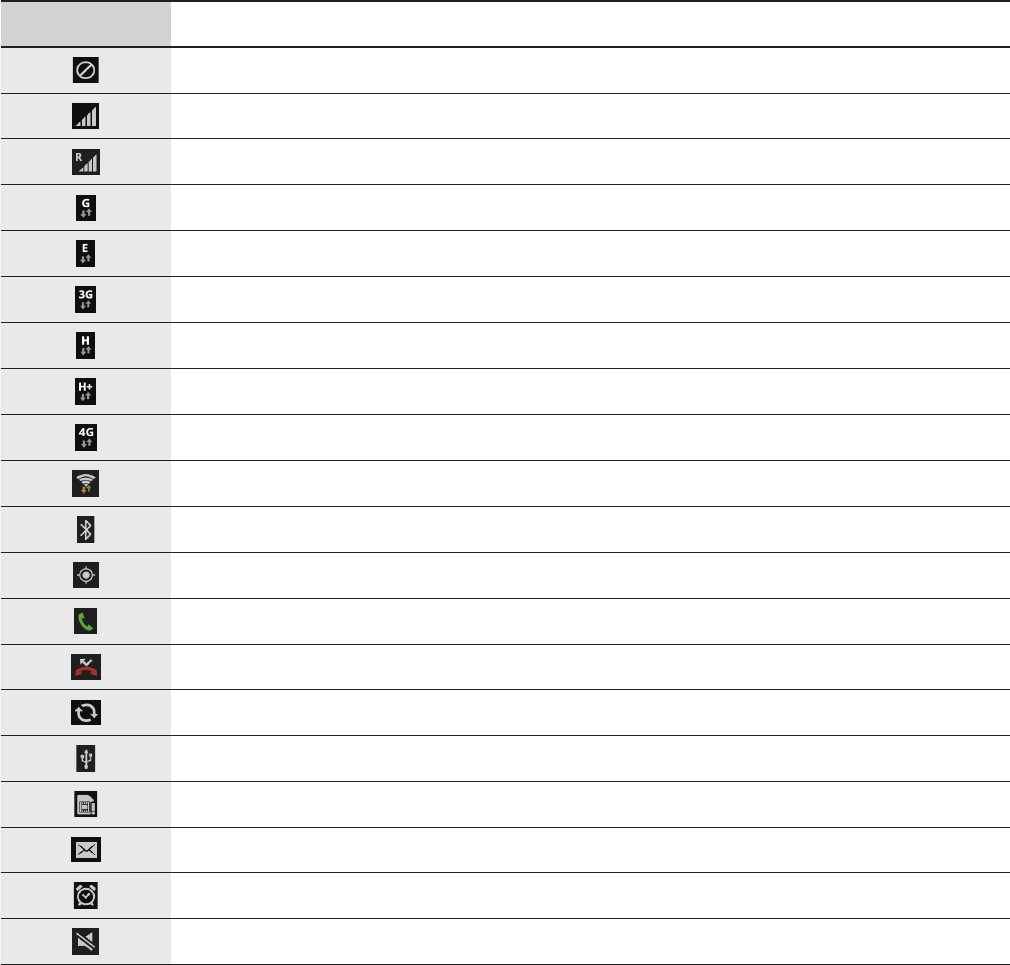
19
Basisfuncties
Pictogrammen
De pictogrammen die boven aan het scherm worden weergegeven, geven informatie over de
status van het apparaat. De pictogrammen die in de onderstaande tabel staan, worden het meeste
gebruikt.
Pictogram Betekenis
Geen signaal
Signaalsterkte
Roaming (buiten het gebruikelijke servicegebied)
GPRS-netwerkverbinding
EDGE-netwerkverbinding
UMTS-netwerkverbinding
HSDPA-netwerkverbinding
HSPA+-netwerkverbinding
LTE-netwerkverbinding
Wi-Fi-verbinding
Bluetooth-functie ingeschakeld
GPS ingeschakeld
Oproep ingeschakeld
Gemiste oproep
Gesynchroniseerd met internet
Aangesloten op computer
Geen SIM- of USIM-kaart
Nieuw SMS- of MMS-bericht
Alarm ingeschakeld
Stille stand ingeschakeld
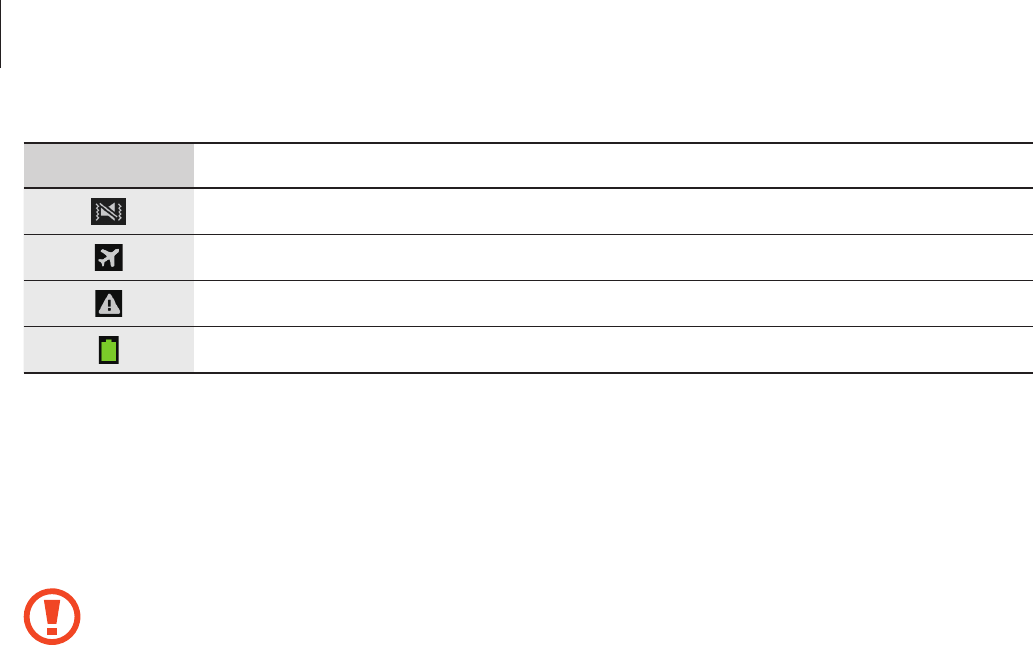
Basisfuncties
20
Pictogram Betekenis
Trilstand ingeschakeld
Vliegtuigstand ingeschakeld
Fout opgetreden of voorzichtigheid vereist
Batterijlading
Het aanraakscherm gebruiken
Gebruik alleen uw vingers wanneer u het aanraakscherm gebruikt.
•
Zorg dat het aanraakscherm niet in aanraking komt met andere elektrische apparaten.
Door elektrostatische ontladingen kan het aanraakscherm worden beschadigd.
•
Zorg dat het aanraakscherm niet in aanraking komt met water. Het aanraakscherm kan in
vochtige omstandigheden of door blootstelling aan water worden beschadigd.
•
Beschadig het aanraakscherm niet, tik niet op het scherm met scherpe voorwerpen en
oefen geen grote druk uit op het scherm met uw vingertoppen.
•
Als het aanraakscherm langere tijd stand-by staat, kan dit leiden tot nabeelden
(ingebrande beelden op het scherm) of ghosting. Schakel het aanraakscherm uit
wanneer u het apparaat niet gebruikt.
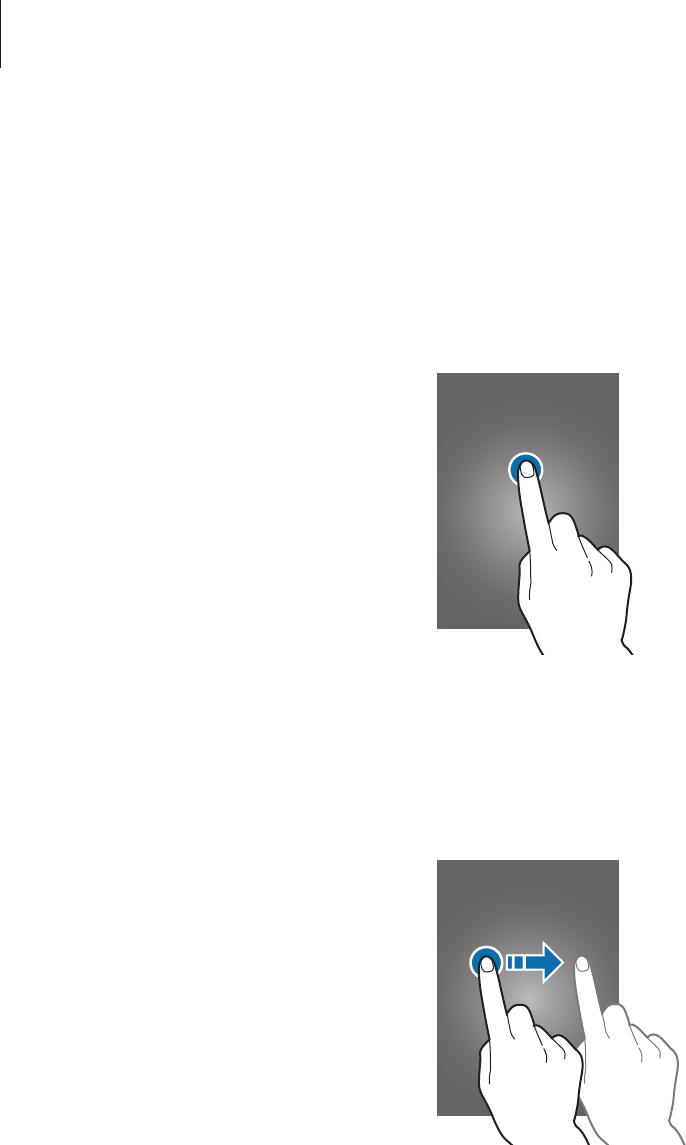
Basisfuncties
21
Vingerbewegingen
Tikken
Als u een applicatie wilt openen, een menu-item wilt selecteren, een schermtoetsenbordtoets wilt
indrukken of een teken wilt ingeven met het schermtoetsenbord, tikt u erop met een vinger.
Slepen
Als u een pictogram, miniatuur of voorbeeld wilt verplaatsen naar een andere locatie, blijft u het
aanraken en sleept u het naar de gewenste positie.
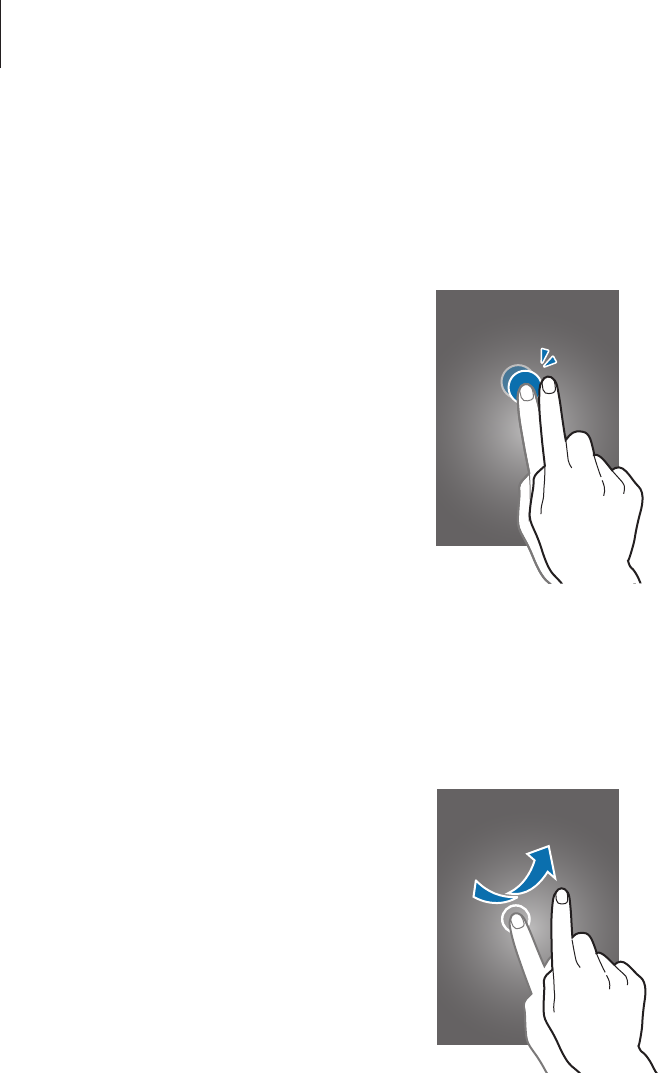
Basisfuncties
22
Dubbeltikken
Dubbeltik op een webpagina, kaart of afbeelding om in te zoomen op een gedeelte. Dubbeltik
nogmaals om terug te gaan.
Vegen
Veeg naar links of rechts op het startscherm of het scherm Applicaties om een ander scherm weer te
geven. Veeg omhoog of omlaag om door een webpagina of lijst te scrollen zoals contacten.

Basisfuncties
23
Samenknijpen
Spreid twee vingers op een webpagina, kaart of afbeelding om in te zoomen op een gedeelte. Knijp
samen om uit te zoomen.
Bedieningsbewegingen
Met eenvoudige bewegingen kunt u het apparaat gemakkelijk bedienen.
Voordat u deze functie gebruikt, moet u controleren of de bewegingsfunctie is ingeschakeld. Tik
op het startscherm op
Apps
→
Instellingen
→
Mijn apparaat
→
Bewegingen en gebaren
→
Beweging
en sleep de schakelaar
Beweging
naar rechts.
Overmatig schudden van of harde klappen tegen het apparaat, kunnen ongewenste invoer
veroorzaken. Voer bewegingen correct uit.
Het scherm draaien
Veel applicaties kunnen worden weergegeven in liggende of staande stand. Als u het apparaat
draait, wordt het scherm aangepast aan de nieuwe schermstand.
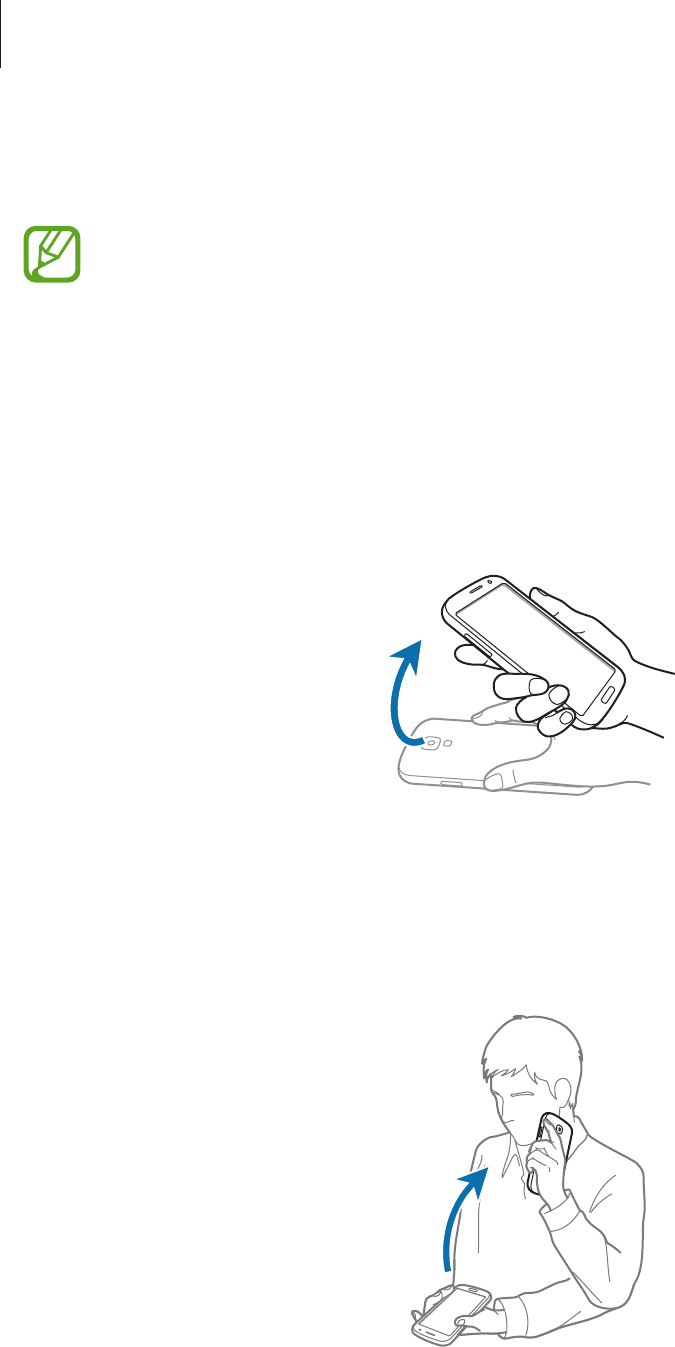
Basisfuncties
24
Als u wilt voorkomen dat het scherm automatisch wordt gedraaid, opent u het meldingenvenster en
schakelt u
Schermrotatie
in.
•
In sommige applicaties kan het scherm niet worden gedraaid.
•
Sommige applicaties geven een ander scherm weer afhankelijk van de stand. De
calculator verandert in een wetenschappelijke calculator wanneer deze wordt gedraaid
naar liggende stand.
Oppakken
Wanneer u het apparaat oppakt wanneer het enige tijd niet is gebruikt, of wanneer het scherm is
uitgeschakeld, trilt het apparaat als u oproepen hebt gemist of nieuwe berichten hebt ontvangen.
Bij oor houden
Wanneer u de details van een oproep, bericht of contact bekijkt, kunt u het apparaat bij uw oor
houden om de betreffende persoon te bellen.

Basisfuncties
25
Pannen om te verplaatsen
Blijf een item op het scherm aanraken en pan het apparaat naar links of rechts om het item te
verplaatsen naar een ander scherm op het startscherm of het scherm Applicaties.
Pannen om te browsen
Wanneer er is ingezoomd op een afbeelding, blijft u een punt aanraken op het scherm en schuift u
het apparaat in de gewenste richting om door de afbeelding te bladeren.

Basisfuncties
26
Omkeren
Keer het apparaat om om de beltoon te dempen, het afspelen van media te onderbreken of de FM-
radio te dempen (wanneer u de luidsprekerfunctie gebruikt).
Kantelen
Blijf twee punten op het scherm aanraken en kantel het apparaat naar achteren en naar voren om in
of uit te zoomen.

Basisfuncties
27
Handpalmbeweging
Gebruik Handpalmbeweging om functies te bedienen zonder het scherm aan te raken.
Voordat u deze functie gebruikt, moet u controleren of de functie Handpalmbeweging is
ingeschakeld. Tik op het startscherm op
Apps
→
Instellingen
→
Mijn apparaat
→
Bewegingen en
gebaren
→
Handpalmbeweging
en sleep de schakelaar voor
Handpalmbeweging
naar rechts.
Bedekken
Bedek het scherm met uw handpalm om het afspelen van media te onderbreken.
Meldingen
Meldingspictogrammen worden weergegeven op de statusbalk boven aan het scherm om gemiste
oproepen, nieuwe berichten, agendagebeurtenissen, de apparaatstatus en meer aan te geven.
Sleep omlaag vanaf de statusbalk om het meldingenvenster te openen. Blader door de lijst om meer
waarschuwingen weer te geven. Als u het meldingenvenster wilt sluiten, sleept u de balk omhoog
die onder aan het scherm wordt weergegeven.

Basisfuncties
28
Venster Snel instellen
In het venster voor snel instellen kunt u de huidige instellingen van uw apparaat weergeven. Sleep
omlaag vanaf de statusbalk, tik op om het venster voor snelle instellingen te openen en gebruik
de volgende opties:
•
Wi-Fi
: de Wi-Fi-functie in- of uitschakelen.
•
GPS
: de GPS-functie in- of uitschakelen.
•
Melodie
: de stille stand in- of uitschakelen. U kunt uw apparaat instellen op trillen of dempen in
de stille stand.
•
Schermrotatie
: toestaan of voorkomen dat het scherm draait wanneer u het apparaat draait.
•
Bluetooth
: de Bluetooth-functie in- of uitschakelen.
•
Mobiele gegevens
: de gegevensverbinding in- of uitschakelen.
•
Blokkeerstand
: de blokkeerstand in- of uitschakelen. In de blokkeerstand blokkeert het
apparaat meldingen. Als u wilt selecteren welke meldingen worden geblokkeerd, tikt u op
Instellingen
→
Mijn apparaat
→
Blokkeerstand
.
•
Spaarstand
: de energiespaarstand in- of uitschakelen.
•
Screen Mirroring
: de functie voor scherm spiegelen in- of uitschakelen.
•
Wi-Fi-hotspot
: de Wi-Fi-tetheringfunctie in- of uitschakelen.
•
S Beam
: de S Beam-functie in- of uitschakelen.
•
NFC
: de NFC-functie in- of uitschakelen.
•
Autostand
: de Autostand in- of uitschakelen.
•
Slim sluimer
: de functie Slim sluimeren in- of uitschakelen.
•
Synch.
: schakel het automatisch synchroniseren van applicaties in of uit.
•
Vliegtuigstand
: de vliegtuigstand in- of uitschakelen.
De beschikbare opties kunnen afwijken, afhankelijk van de regio of serviceprovider.
Als u de opties in het venster voor snel instellen opnieuw wilt indelen, opent u het venster voor snel
instellen, tikt u op en tikt u vervolgens op een item en sleept u dit naar een andere locatie.

Basisfuncties
29
Startscherm
Het startscherm is het beginpunt voor het openen van alle functies van het apparaat. Hierop worden
pictogrammen, widgets, sneltoetsen voor applicaties en meer weergegeven.
Items verplaatsen
Een applicatiepictogram toevoegen
Tik op het startscherm op
Apps
, tik op een applicatieprogramma en blijf dit aanraken. Sleep het naar
het voorbeeldvenster.
Een item toevoegen
U kunt het startscherm aanpassen door widgets, mappen of deelvensters toe te voegen.
Blijf een leeg gedeelte op het startscherm aanraken, en selecteer een van de volgende categorieën:
•
Apps en widgets
: widgets of applicaties toevoegen aan het startscherm.
•
Map
: een nieuwe map maken.
•
Pagina
: een nieuw deelvenster toevoegen aan het startscherm.
Een item verplaatsen
Blijf een item aanraken en sleep het naar een nieuwe locatie. Als u het naar een ander venster wilt
verplaatsen, sleept u het naar de rand van het scherm.
Een item verwijderen
Tik op een item en blijf het aanraken. Sleep het item naar de prullenbak die boven aan het
startscherm wordt weergegeven. Wanneer de prullenbak rood kleurt, laat u het item los.
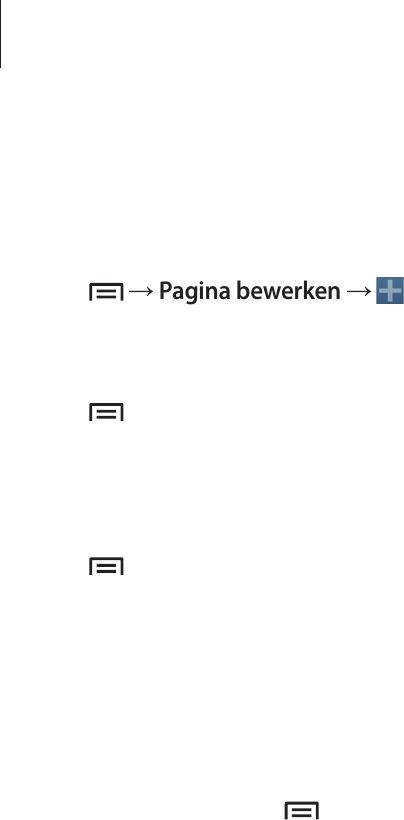
Basisfuncties
30
Vensters verplaatsen
Een nieuw venster toevoegen
Tik op
→
Pagina bewerken
→
.
Een venster verplaatsen
Tik op
→
Pagina bewerken
, tik op een venstervoorbeeld en blijf dit aanraken. Sleep het venster
naar een nieuwe locatie.
Een venster verwijderen
Tik op
→
Pagina bewerken
en blijf een voorbeeldvenster aanraken. Sleep het vervolgens naar
de prullenbak boven aan het scherm.
Achtergrond instellen
U kunt een afbeelding of foto die is opgeslagen op het apparaat, instellen als achtergrond voor het
startscherm.
Tik op het startscherm op
→
Achtergrond instellen
→
Startscherm
en selecteer een van de
volgende opties:
•
Galerij
: foto's weergeven die zijn gemaakt met de camera van het apparaat of afbeeldingen
weergeven die zijn gedownload van internet.
•
Live achtergronden
: geanimeerde afbeeldingen weergeven.
•
Achtergronden
: achtergrondafbeeldingen weergeven.
Selecteer een afbeelding en tik op
Achtergrond
. Of selecteer een afbeelding, wijzig het formaat
door de rand te verslepen en tik op
Gereed
.

Basisfuncties
34
Vensters verplaatsen
Knijp uw vingers samen op het scherm, tik op een venstervoorbeeld en blijf dit aanraken en sleep
het naar een nieuwe locatie.
Applicaties installeren
Gebruik winkels voor applicaties zoals
Samsung Apps
om applicaties te downloaden en installeren.
Applicaties verwijderen
Tik op
→
Verwijderen
en selecteer de applicatie die u wilt verwijderen.
Standaardapplicaties die bij het apparaat worden geleverd, kunnen niet worden verwijderd.
Applicaties delen
U kunt gedownloade applicaties met andere gebruikers delen via e-mail, Bluetooth en andere
methoden.
Tik op
→
Apps delen
, selecteer applicaties, tik op
Gereed
en selecteer een methode voor delen.
De volgende stappen kunnen afwijken, afhankelijk van de geselecteerde methode.
Help
Helpinformatie weergeven voor meer informatie over het gebruik van het apparaat en applicaties of
voor het configureren van belangrijke instellingen.
Tik op
Help
op het scherm Applicaties. Selecteer een categorie om tips weer te geven.
Als u categorieën wilt sorteren op alfabetische volgorde, tikt u op .
Als u wilt zoeken naar zoekwoorden, tikt u op .
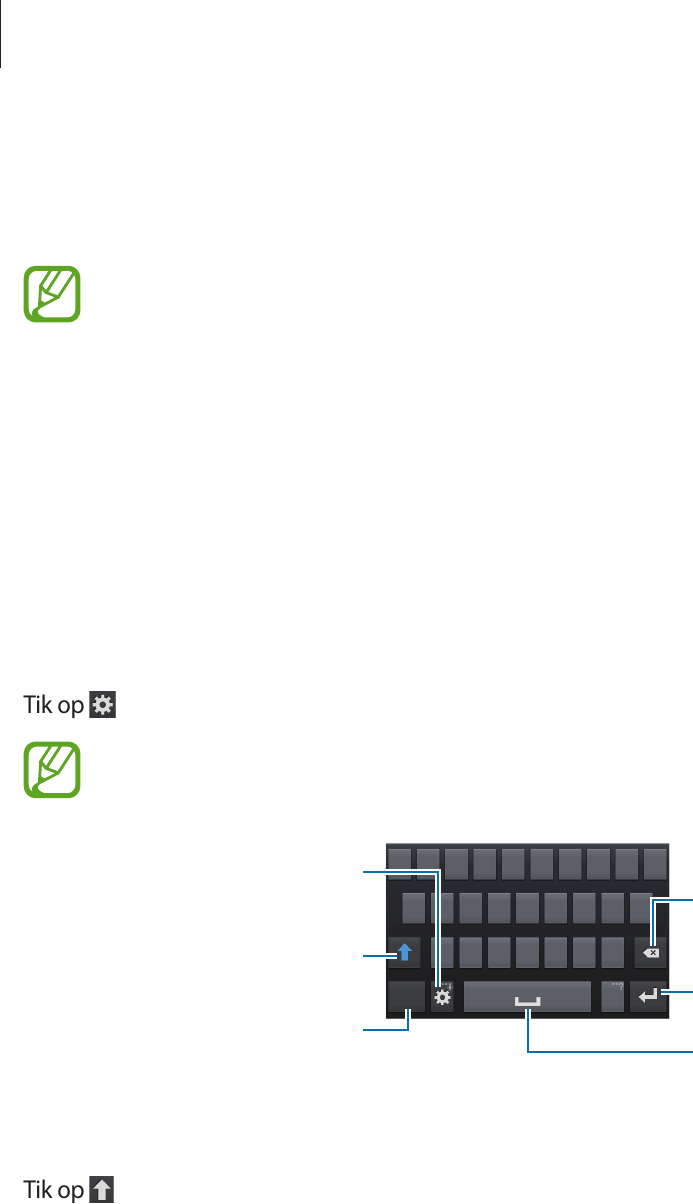
Basisfuncties
35
Tekst ingeven
Gebruik het Samsung-toetsenbord of de functie voor spraakinvoer om tekst in te geven.
Tekstinvoer wordt in sommige talen niet ondersteund. Als u tekst wilt ingeven, moet u de
invoertaal wijzigen in een van de ondersteunde talen.
Het toetsenbordtype wijzigen
Tik op een tekstveld, open het meldingenvenster, tik op
Invoermethode selecteren
en selecteer het
toetsenbordtype dat u wilt gebruiken.
Het Samsung-toetsenbord gebruiken
De toetsenbordindeling wijzigen
Tik op
→
Staande toetsenbordtypen
en tik op
QWERTY-toetsenbord
of
3x4 toetsenbord
.
Op het 3x4-toetsenbord heeft een toets drie of vier tekens. Als u een teken wilt ingeven, tikt
u herhaaldelijk op de toets van het teken.
Naar de volgende regel gaan.
Het voorgaande teken verwijderen.
Cijfers en leestekens ingeven.
Hoofdletters ingeven.
Opties instellen voor het
Samsung-toetsenbord.
Een spatie ingeven.
Hoofdletters ingeven
Tik op voordat u een teken ingeeft. Als u alles in hoofdletters wilt ingeven, tikt u twee keer.
Toetsenbordtaal wijzigen
Voeg talen toe aan het toetsenbord en schuif de spatietoets naar links of rechts om de
talentoetsenborden te wijzigen.
Produkt Specifikationer
| Mærke: | Samsung |
| Kategori: | Smartphone |
| Model: | GT-I9195 Galaxy S4 mini |
Har du brug for hjælp?
Hvis du har brug for hjælp til Samsung GT-I9195 Galaxy S4 mini stil et spørgsmål nedenfor, og andre brugere vil svare dig
Smartphone Samsung Manualer

11 Januar 2025

19 December 2024

2 Oktober 2024

1 Oktober 2024

22 September 2024

13 September 2024

11 September 2024

8 September 2024

2 September 2024

30 August 2024
Smartphone Manualer
- Smartphone SilverCrest
- Smartphone Acer
- Smartphone Amplicomms
- Smartphone Denver
- Smartphone Sencor
- Smartphone TCL
- Smartphone Sony
- Smartphone Panasonic
- Smartphone Sony Ericsson
- Smartphone TP-Link
- Smartphone Philips
- Smartphone OK
- Smartphone LG
- Smartphone AEG
- Smartphone Doro
- Smartphone Gigaset
- Smartphone AT&T
- Smartphone Mitsubishi
- Smartphone Apple
- Smartphone Sharp
- Smartphone Konrow
- Smartphone Google
- Smartphone HP
- Smartphone Emporia
- Smartphone Sanyo
- Smartphone Easypix
- Smartphone Motorola
- Smartphone Asus
- Smartphone Gigabyte
- Smartphone Toshiba
- Smartphone Kodak
- Smartphone InFocus
- Smartphone Lenovo
- Smartphone OnePlus
- Smartphone Nedis
- Smartphone Thomson
- Smartphone Hyundai
- Smartphone Nokia
- Smartphone Hisense
- Smartphone Hannspree
- Smartphone Trevi
- Smartphone Fysic
- Smartphone Mio
- Smartphone Blaupunkt
- Smartphone Facom
- Smartphone Medion
- Smartphone Intex
- Smartphone Haier
- Smartphone Huawei
- Smartphone Echo
- Smartphone Geemarc
- Smartphone BURY
- Smartphone Yarvik
- Smartphone Sunny
- Smartphone Telefunken
- Smartphone BenQ
- Smartphone Microsoft
- Smartphone Alcatel
- Smartphone Alecto
- Smartphone Plum
- Smartphone Olympia
- Smartphone Xiaomi
- Smartphone Krüger&Matz
- Smartphone Dell
- Smartphone RugGear
- Smartphone Intermec
- Smartphone Mustang
- Smartphone CAT
- Smartphone Oppo
- Smartphone NGS
- Smartphone Tesla
- Smartphone Polaroid
- Smartphone NGM
- Smartphone Wileyfox
- Smartphone Kyocera
- Smartphone Energy Sistem
- Smartphone Bush
- Smartphone Honor
- Smartphone Tiptel
- Smartphone Sagem
- Smartphone Nevir
- Smartphone TrekStor
- Smartphone Lava
- Smartphone Vivo
- Smartphone Vodafone
- Smartphone Overmax
- Smartphone Albrecht
- Smartphone Infinix
- Smartphone Archos
- Smartphone Alba
- Smartphone RCA
- Smartphone MaxCom
- Smartphone Pantech
- Smartphone SPC
- Smartphone ZTE
- Smartphone Verykool
- Smartphone Lark
- Smartphone Switel
- Smartphone Garmin-Asus
- Smartphone Amazon
- Smartphone HTC
- Smartphone GoClever
- Smartphone ITTM
- Smartphone ITT
- Smartphone Keneksi
- Smartphone BlackBerry
- Smartphone Evolveo
- Smartphone Audioline
- Smartphone Coolpad
- Smartphone Wiko
- Smartphone Xtreamer
- Smartphone Majestic
- Smartphone ESTAR
- Smartphone Phicomm
- Smartphone Umidigi
- Smartphone Telstra
- Smartphone ToughGear
- Smartphone BLU
- Smartphone CRUX
- Smartphone Bq
- Smartphone Lexibook
- Smartphone Prestigio
- Smartphone MyPhone
- Smartphone Realme
- Smartphone Kogan
- Smartphone Micromax
- Smartphone Cyrus
- Smartphone Energizer
- Smartphone CUSTOM
- Smartphone Manta
- Smartphone Tecdesk
- Smartphone Media-Tech
- Smartphone I.safe Mobile
- Smartphone Bea-fon
- Smartphone Aligator
- Smartphone Allview
- Smartphone AQISTON
- Smartphone Amplicom
- Smartphone Androidtech
- Smartphone Ecom
- Smartphone Sonim
- Smartphone Brigmton
- Smartphone Sunstech
- Smartphone Swissvoice
- Smartphone Nordmende
- Smartphone KPN
- Smartphone Wolder
- Smartphone Profoon
- Smartphone Hammer
- Smartphone GreatCall
- Smartphone Mpman
- Smartphone Logicom
- Smartphone Karbonn
- Smartphone Klipad
- Smartphone Iget
- Smartphone T-Mobile
- Smartphone JCB
- Smartphone Unnecto
- Smartphone Avus
- Smartphone Wolfgang
- Smartphone Aplic
- Smartphone Primux
- Smartphone UTStarcom
- Smartphone Zipy
- Smartphone Mediacom
- Smartphone Beafon
- Smartphone BGH
- Smartphone Billow
- Smartphone Ulefone
- Smartphone Benefon
- Smartphone Komu
- Smartphone Doogee
- Smartphone Tremay
- Smartphone Kurio
- Smartphone Piranha
- Smartphone Mobistel
- Smartphone Itel
- Smartphone Handheld
- Smartphone Fero
- Smartphone AT Telecom
- Smartphone O2
- Smartphone General Mobile
- Smartphone Syco
- Smartphone Pharos
- Smartphone Storex
- Smartphone Freeman
- Smartphone HomTom
- Smartphone Auro
- Smartphone Maxx
- Smartphone Posh Mobile
- Smartphone THL
- Smartphone NGM-Mobile
- Smartphone Nothing
- Smartphone Oukitel
- Smartphone NUU Mobile
- Smartphone HMD
- Smartphone Senifone
- Smartphone Tecno
- Smartphone Telme
- Smartphone UMi
- Smartphone Olitech
- Smartphone Mobiola
- Smartphone Meizu
- Smartphone Neffos
- Smartphone Gionee
- Smartphone TIM
- Smartphone Cubot
- Smartphone Leotec
- Smartphone Leagoo
- Smartphone NTech
- Smartphone Nubia
- Smartphone LeEco
- Smartphone Best Buy
- Smartphone Saiet
- Smartphone Bluebird
- Smartphone Jitterbug
- Smartphone CSL
- Smartphone POCO
- Smartphone Opis
Nyeste Smartphone Manualer

20 Februar 2025

30 Januar 2025

15 Januar 2025

15 Januar 2025

13 Januar 2025

13 Januar 2025

12 Januar 2025

12 Januar 2025

12 Januar 2025

12 Januar 2025
